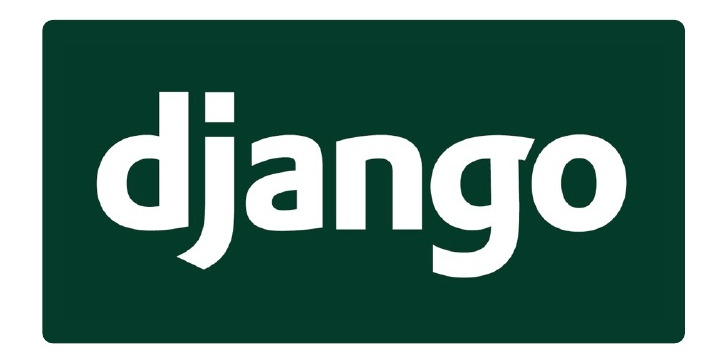[ 작업 디렉토리 생성 ]
DjangoPractice 라는 이름으로 폴더를 하나 생성한 뒤,
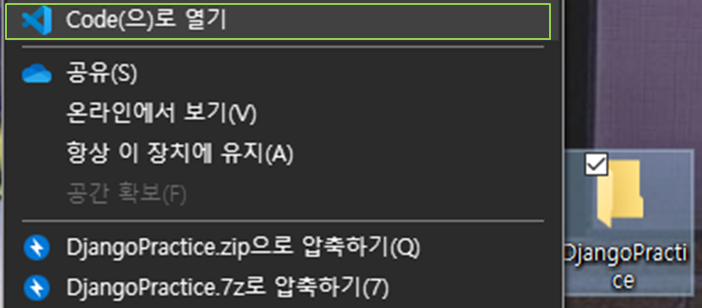
Code(으)로 열기를 클릭한다.
[ 가상환경 생성 / activate ]
✋🏻 만약
virtualenv가 설치되어 있지 않다면pip install virtualenv명령어를 실행시켜준다!
📌
python -m venv <가상환경이름>: 가상환경 생성!

이렇게 명령어를 실행시키면
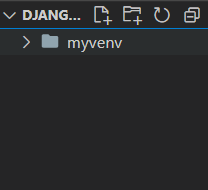
가상환경 폴더가 생성된다!
. <가상환경이름>/Scripts/activate

이렇게 명령어를 실행시키면 myvenv 라는 가상환경에 진입한 것이다!
[ django 설치 ]
pip install django: django 설치
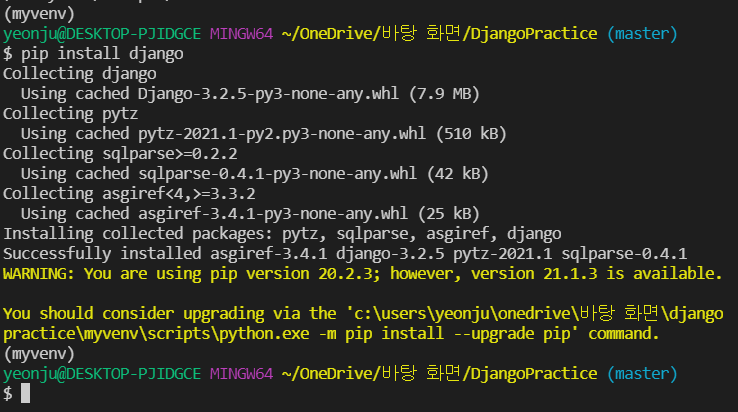
WARNING 내용은 pip을 업그레이드 하라는 것이다.
WARNING 내용 그대로python -m pip install --upgrade pip을 해주면 된다!
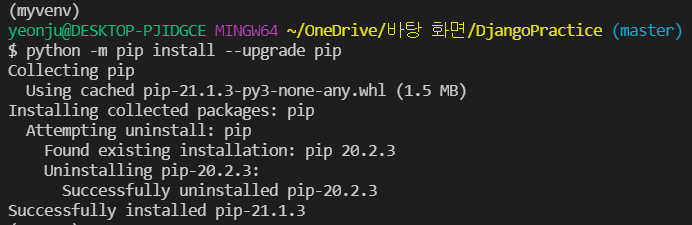
[ DjangoProject & App 생성하기 ]
django-admin startproject <프로젝트이름> .: 현재 경로에 프로젝트를 생성한다는 것이다!
이렇게 안하면 project 이름으로 폴더가 두 겹 생성된다.

이렇게 명령어를 실행하면 다음과 같은 파일 구조를 갖게 된다.
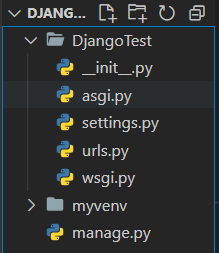
python manage.py startapp <앱이름>:앱이름으로 된 django app을 생성해준다.

명령 실행 결과는 다음과 같다.
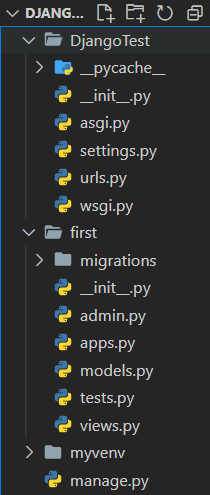
[ Settings.py 설정 ]
프로젝트 폴더 내에 있는
settings.py를 다음과 같이 수정한다.
-
INSTALLED_APPS에 앱 이름을 추가한다.
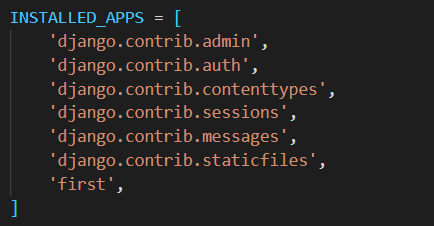
-
LANGUAGE_CODE = 'ko-kr',TIME_ZONE = 'Asia/Seoul'로 수정한다.
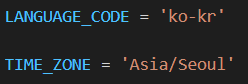
[ runserver 실행 ]
python manage.py runserver를 하면 기본적인 서버가 실행된다!
http://127.0.0.1:8000/로 접속하면 다음과 같은 화면이 나온다.
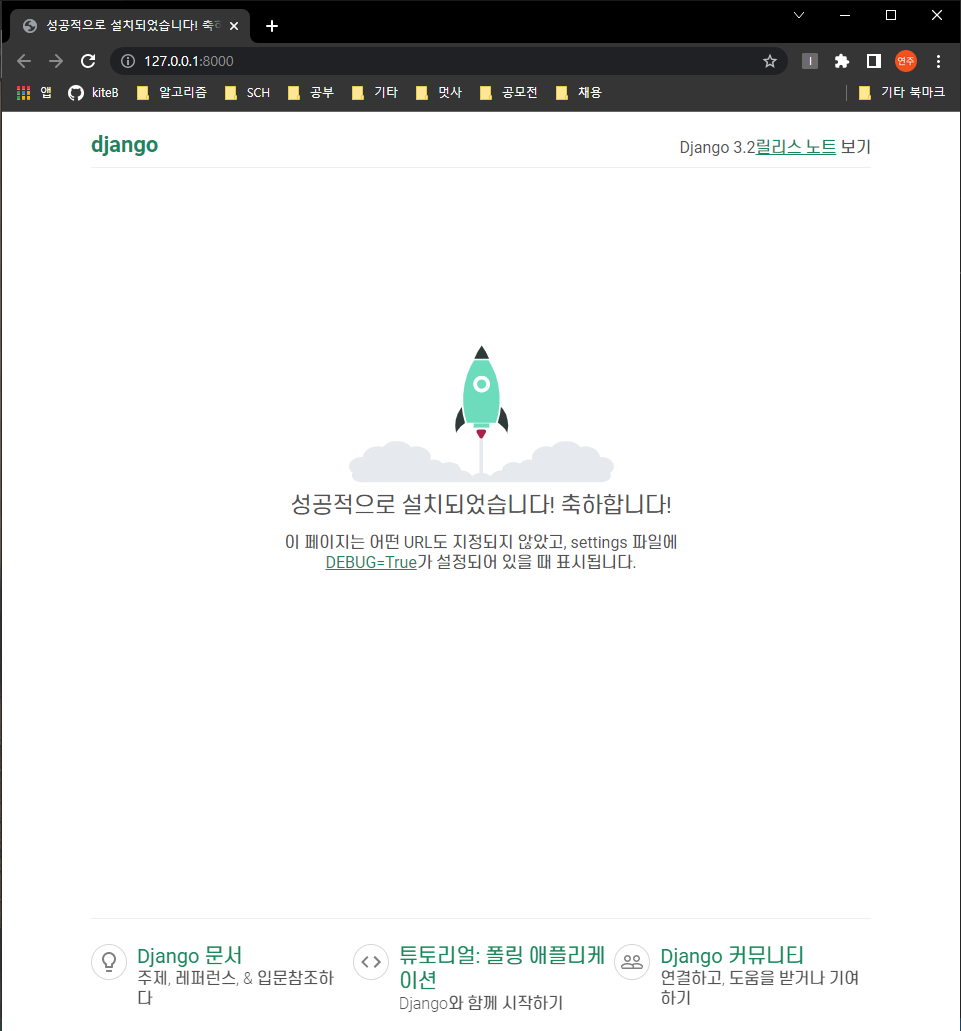
[ 간단한 웹 페이지 띄우기 ]
1. home.html 생성
앱 폴더 안에
templates폴더 생성 후home.html파일을 만든다.
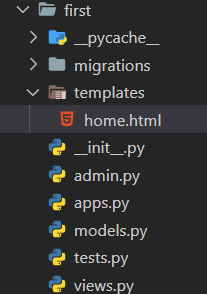
home.html파일은 일단 간단하게 작성해보자.
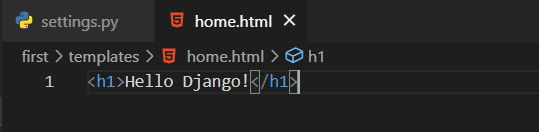
2. views.py에서 home 함수 작성
views.py에서home함수를 생성한다.
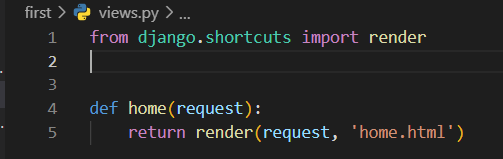
이때, 아래의 사진과 같이 노란색 줄이 뜨면,
Python Select Interpreter→.\<가상환경이름>\Scripts\python.exe를 입력하면 해결된다.

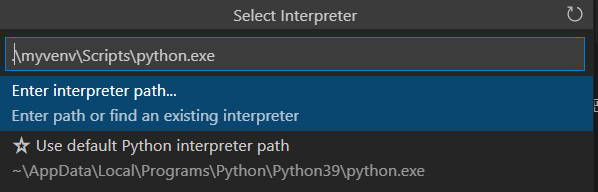
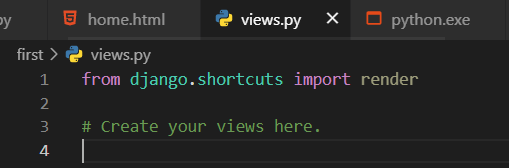
3. url 등록
<프로젝트 폴더>의urls.py안에home에 대한 url을 추가한다.
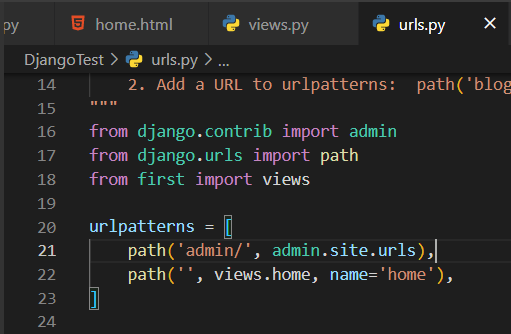
웹 브라우저에 http://127.0.0.1:8000로 접속하면 이렇게 home.html이 나타나게 된다.
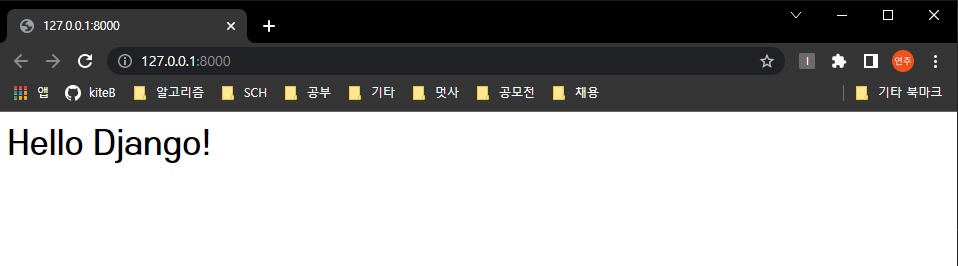
runserver 한 것을 Ctrl + C로 강제 종료시키고 python manage.py migrate를 한 뒤,
다시 python manage.py runserver를 하면 빨간 줄 없이 잘 실행된다!
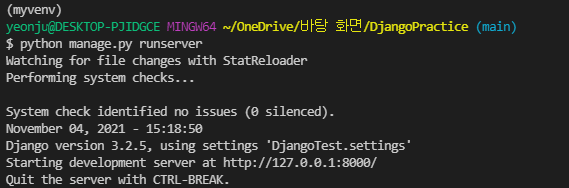
여기까지가 django로 간단한 웹 페이지 띄우기 끝!